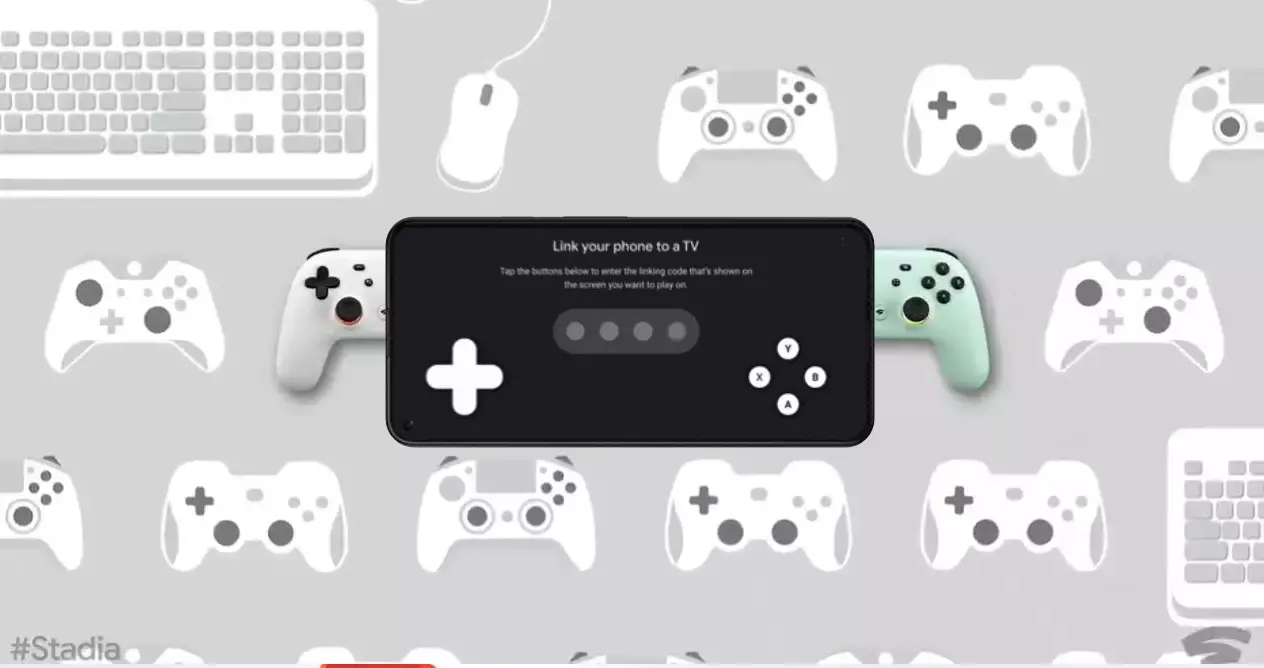Google har aktiverat ett nytt alternativ inom sin strömmande speltjänst Google Stadias. Från och med nu kommer registrerade användare att kunna använda sina mobiltelefoner som en spelkontroll. En intressant lösning, även om den har en annan nackdel. Vi ska förklara vad det är och hur du konfigurerar Phone Link Google Stadia.
Google Stadia lägger till ny funktion
För en tid sedan lanserade företaget för den populära internetsökmotorn Google Stadia, en strömmande speltjänst som lades till andra befintliga förslag som Nvidias GeForce Now eller andra som skulle komma senare som Amazons måne. Allt detta utan att glömma iCloud, a Microsoft tjänst som vi nu känner till med ett annat namn och ingår i xbox Game Pass -prenumeration.
Den insatsen från det stora G: s sida var inte alls lätt. Även om det är sant att tekniken tillät det och under den här tiden har det förbättrats ännu mer, är sanningen att det berodde mycket på användarnas internetanslutningar. Även om den främsta bumpen att övervinna var ovilligheten hos varje användare, som var tvungen att byta chip och tro att spelupplevelsen kan vara identisk med den för de titlar som körs lokalt.
Utan att alltid vara perfekt är sanningen att Google Stadia har övertygat många användare om att det just nu är vad de använder för att spela. Varken konsol eller PC Gamer, även om vi inte kan säga att det var enkelt heller, för för samma sak föll idén att utveckla exklusiva titlar genom de egna videospelstudiorna som skapades av Google och stängdes senare.
Fokuserade dock mer på själva tekniken, Phone Link kommer nu till Google Stadia och det kan innebära en förändring och en viktig fördel för många fler användare att satsa eller åtminstone ge tjänsten en chans.
Vad är telefonlänk

Som du redan vet fungerar Google Stadia via internetanslutningen. Du ansluter till Googles servrar och det är där titeln som når dig genom en strömningssignal exekveras. Här är den bättre anslutningen, den bättre användarupplevelsen. Speciellt för att om det inte är snabbt kommer problemet du kommer att ha när du spelar för en hög PIN -kod att märkas.
Men förutsatt att din internetanslutning överensstämmer bra, vad du bör veta är att Google Stadia kan köras både på en ny Chromecast med Google TV till en mobiltelefon, enhet med en fullständig webbläsare som t.ex. krom eller Microsoft kant samt en tv med Android TV eller Google TV.
För att spela behöver du en handkontroll. Google säljer sin egen handkontroll för Google Stadia, vilket också gör att den kan användas tillsammans med Chromecast Ultra eller andra enheter där Stadia kan köras. Problemet är att du inte alltid har det till hands eller om du bara vill testa hur tjänsten fungerar, kommer du inte att spendera 69 euro på fjärrkontrollen.
Därav den lösning som föreslås av Telefonlänk: använd din mobiltelefon som spelkontroll . De olika kontrollerna visas på skärmen, till exempel styrningens tvärhuvud, de analoga pinnarna eller de olika knapparna. Så du kan använda Stadia utan att göra några extra investeringar.
Så här konfigurerar du Telefonlänk på Google Stadia

Nu när du vet vad Phone Link är, låt oss se hur du konfigurerar och använder din mobila enhet som en Google Stadia trådlös spelkontroll. Även om det inte kommer att vara det enda alternativet som tillåter denna nya funktionalitet.
Till använda din mobiltelefon som en Google Stadia -spelkontroll du måste göra följande:
- Det första steget är att se till att du har uppdaterat alla Google Stadia -program, både din mobiltelefons och andra enheter där du använder den. Till exempel TV -apparater eller HDMI -donglar med Android TV eller Google TV
- När du har de uppdaterade apparna startar du Stadia -appen på TV: n eller skärmen där du vill använda den och sedan appen på din telefon
- För att båda enheterna ska ansluta trycker du på kontrollerikonen och de ska automatiskt identifieras och länkas när båda har samma användarkonto inloggat.
- Redo, från det ögonblicket kan du använda din mobil som en Stadia -kontroller och få tillgång till alla alternativ och menyer som finns på samma sätt som du skulle med den ursprungliga Stadia -kontrollen
Om du vill använda din mobiltelefon som fjärrkontroll för Google Stadia i Chromecast Ultra, processen är som följer:
- Slå på skärmen eller TV: n och anslut Chromecast Ultra
- Öppna Stadia -appen på din mobiltelefon
- Den klassiska koden ska visas på skärmen för att länka en enhet till Chronecast Ultra
- I Stadia -appen för din mobil trycker du på kontrollerikonen och sedan på Touch Gamepad
- Slå på play på tv och skriv in koden på skärmen.
- Klar, du bör nu byta till gamepad -visningsläge på din telefon
Telefonlänk som länk för Bluetooth -kontroller anslutna till mobilen

En av de intressanta egenskaperna hos Telefonlänk är att det också tillåter användning av andra Bluetooth -kontroller anslutna till din telefon för att kunna njuta av Stadia på TV: n. Allt du behöver är en gamepad som stöder antalet och kartläggning av knappar.
Således kan du till exempel ansluta en Chromecast Ultra till din TV eller använda en med Android TV eller Google TV, sedan länka din mobil med Phone Link till den och sluta använda Bluetooth -fjärrkontroll ansluten till mobilen.
Enkelt, eller hur? Sanningen är att ja och från och med nu kommer du att kunna spela och njuta av tjänsten mer när du inte har fjärrkontrollen som du brukar använda. Dessutom kan du också prova vad den erbjuder utan att behöva investera i dessa kontroller. För om du inte vet om det kommer att övertyga dig, även om du kan dra nytta av dem på ett annat sätt, kompenserar en gamepad inte mycket om du inte har en Gamer -själ.
Google Stadia -kompatibla enheter

Även om det finns enheter som utan kompatibilitet kan använda Google Stadia, är detta den officiella listan enligt Google. Mobiltelefoner först, sedan tv -apparater och andra strömmande enheter.
Kompatibla mobila enheter
- Pixel 2, 2XL, 3, 3XL, 3a, 3a XL, 4, 4XL, 4a, 4a (5G), 5 och 5a
- Samsung Galaxy S8, S8 +, S8 Active, S9, S9 +, S10, S10 +, S20, S20 +, S20 Ultra, S21, S21 +och S21 Ultra
- Samsung Galaxy Tab S5e, S6, S7, S7 +, A och A7
- Samsung Note 8, 9, 10, 10+, 20 och 20 Ultra
- OnePlus 5, 6, 7, 7 Pro, 7 Pro 5G, 8 och 8 Pro
- OnePlus 5T, 6T, 7T, 7T Pro, 7T Pro 5G och 8T
- OnePlus Nord, N10 5G och N100
- Apple iPhone och iPad
- Asus ROG-telefoner
- Razer Phone och Razer Phone II
- LG V50 Thing, V50S ThinQ, V60 ThinQ, G7 ThinQ, G8 ThinQ och Wing
Kompatibla TV -apparater och strömmande enheter
- Chromecast Ultra
- Chromecast med Google TV
- Hisense® Android Smart TV (U7G, U8G och U9G)
- Nvidia® ShieldTV
- Nvidia Shield TV Pro
- Onn™ USB Streaming Drive (FHD) och Streaming Device (UHD)
- Panasonic® JX800 -serien (Europa)
- Philips® -TV -apparater med Android -TV från 2019 (7304 och senare) och 2020 (8505 och senare)
- TCL® Series 5 och Series 6 (med Google TV)
- Xiaomi® MIBOX3 och MIBOX4
Google Stadia är en strömmande speltjänst som erbjuder en gratis och en betald plan.